用戶管理
點擊 用戶 > 新增用戶 > 選擇用戶類型並填寫信息 > 將裝置分配給用戶
A 點擊左方功能表 用戶
B 點擊右上角 + 新增
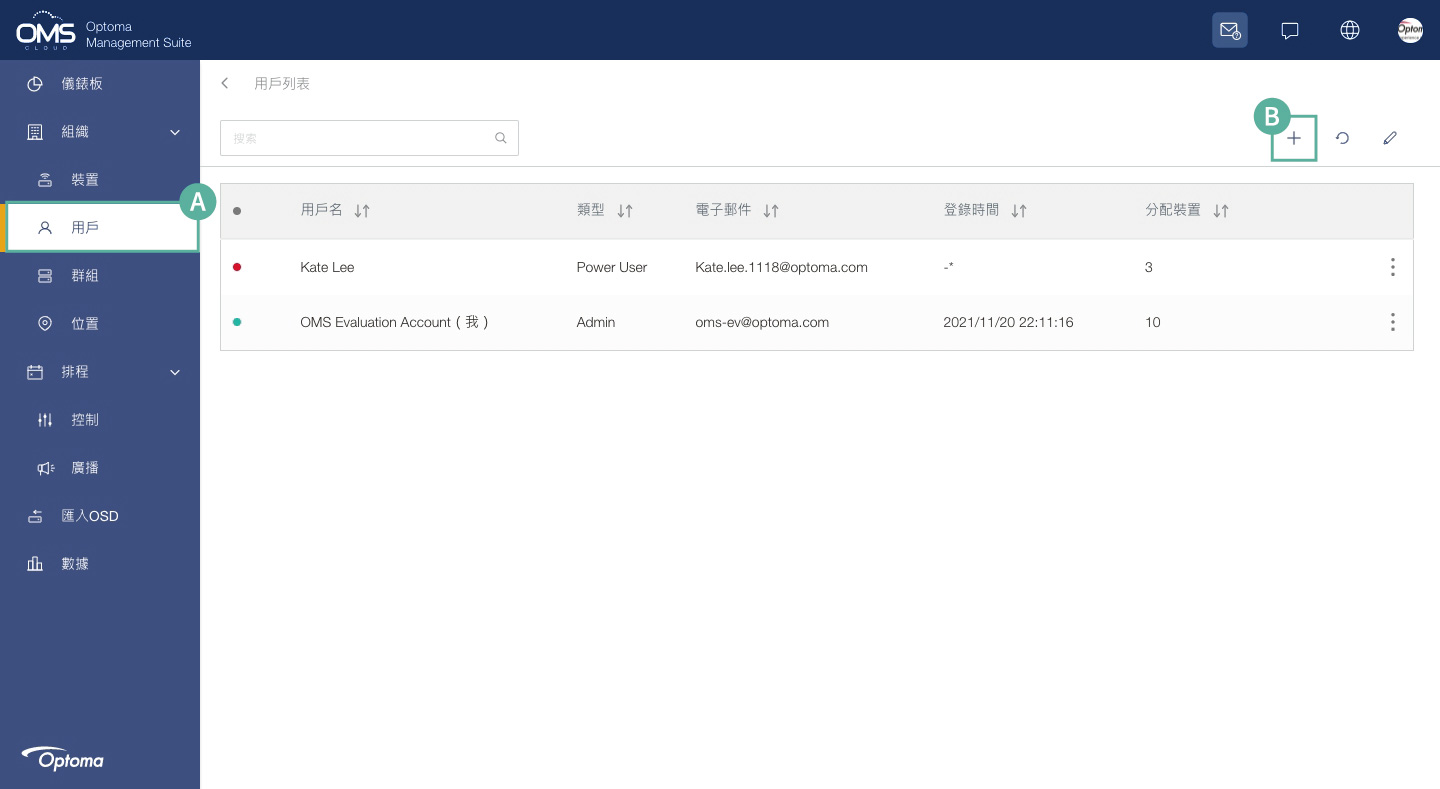
C 創建新的用戶信息
用戶類型:
高級用戶(Power User):除系統設置外的所有功能
用戶( User):僅限基本控制
查看用戶權限表
D 單擊 + 新增裝置以分配給所創建的用戶
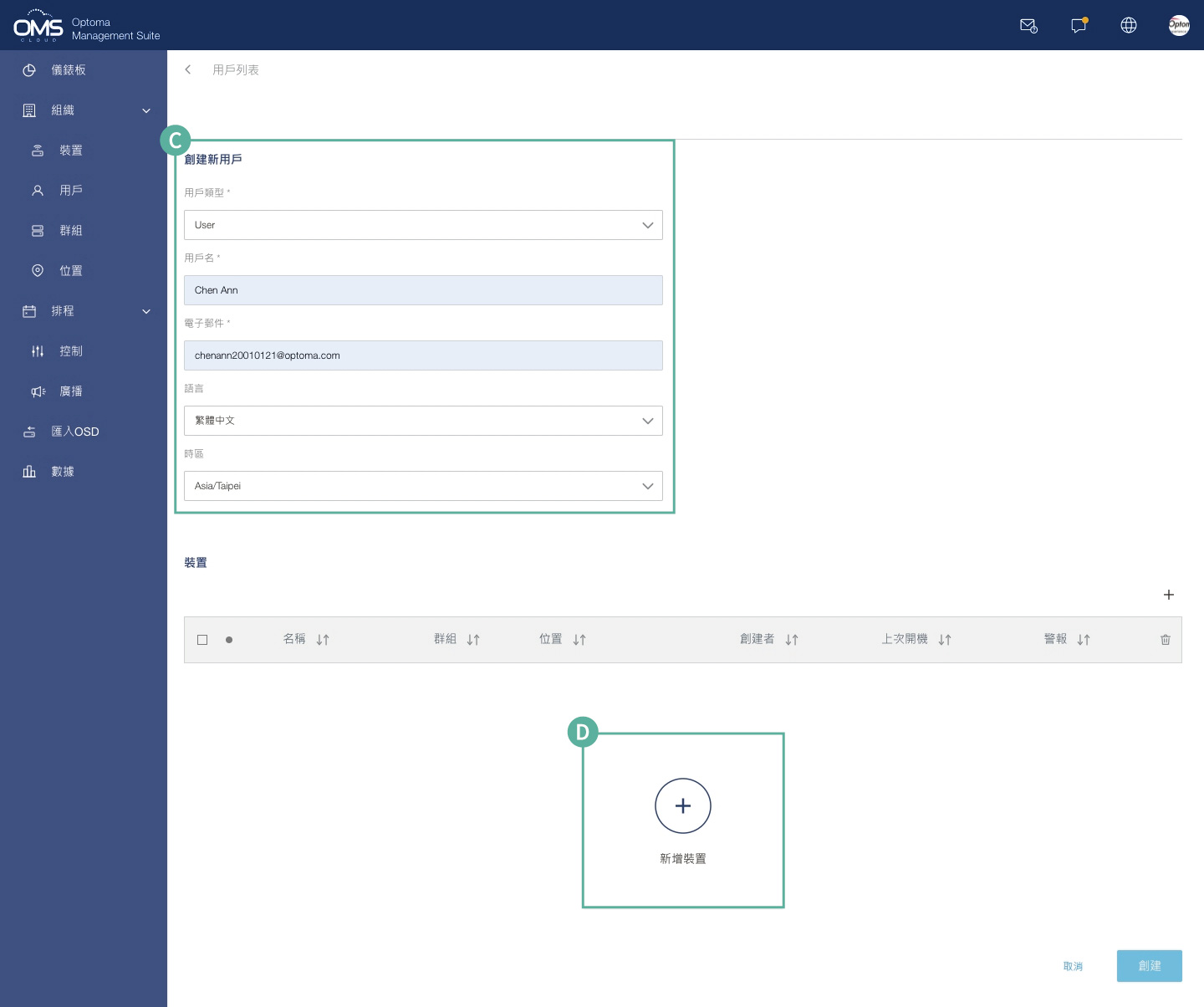
E 選擇分配給用戶的 裝置
F 點擊 選擇 往下個頁面
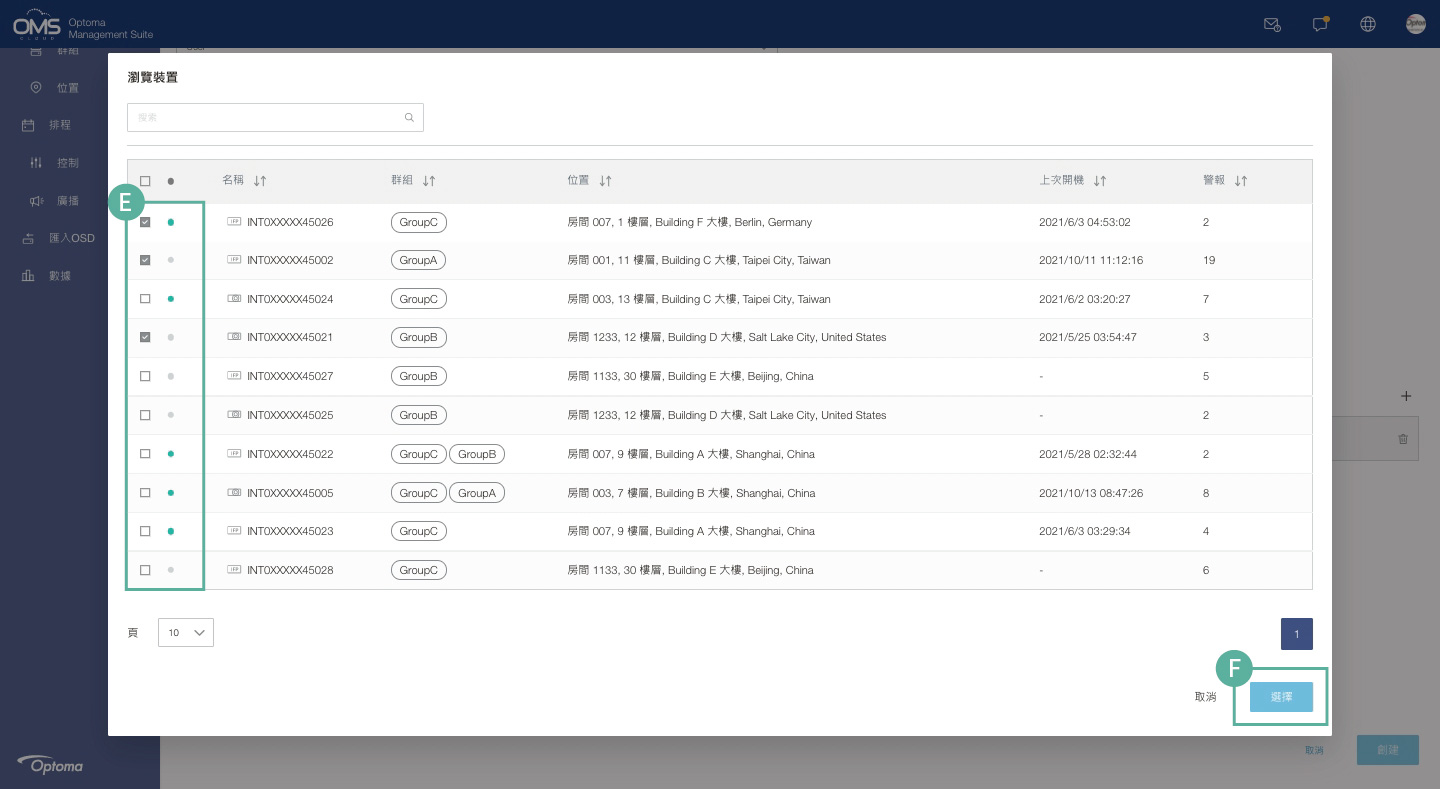
G 確認用戶資訊與所選擇之裝置
H 點擊 創建
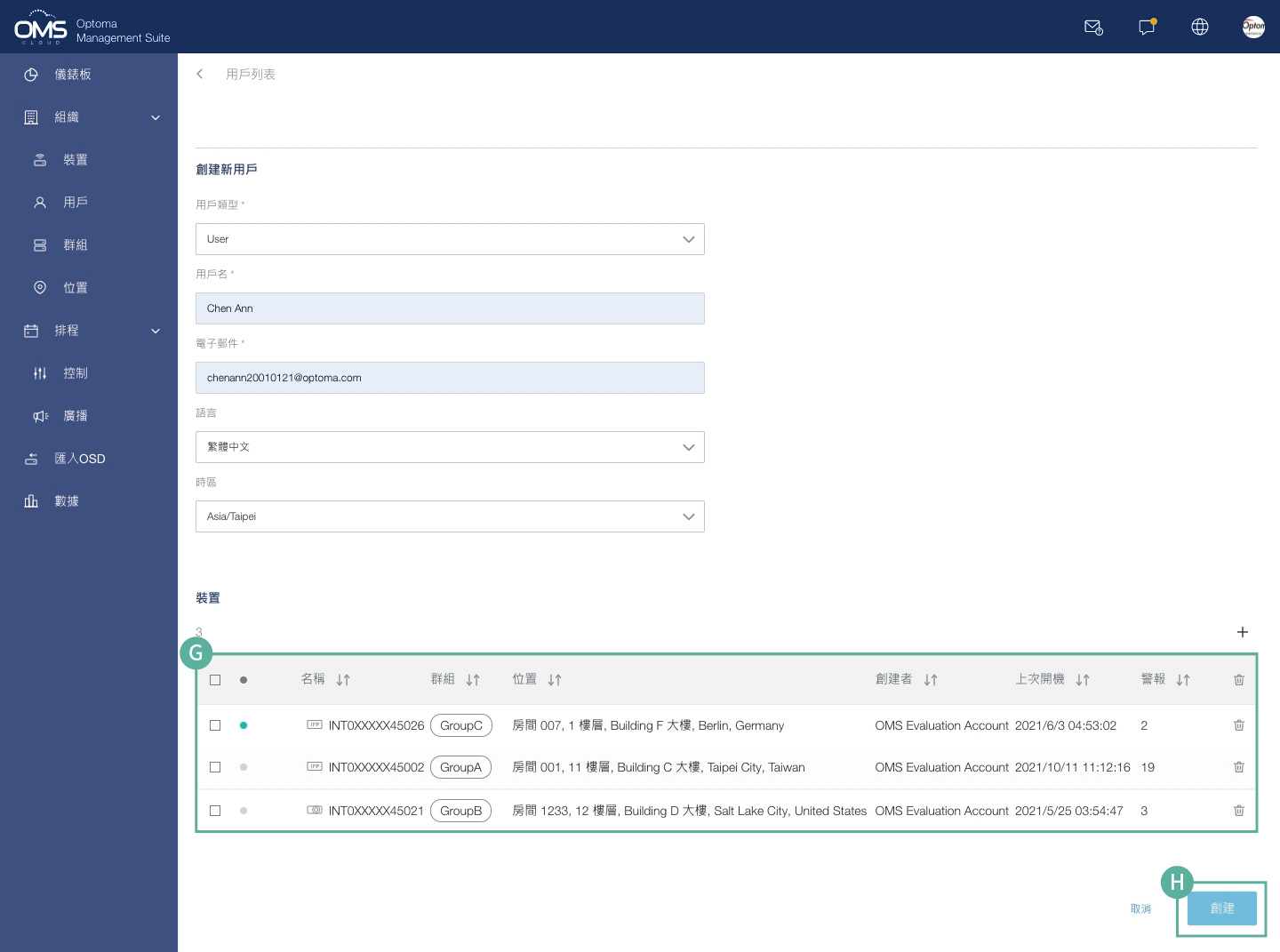
確認用戶列表後,點擊 確定 ,完成創建。
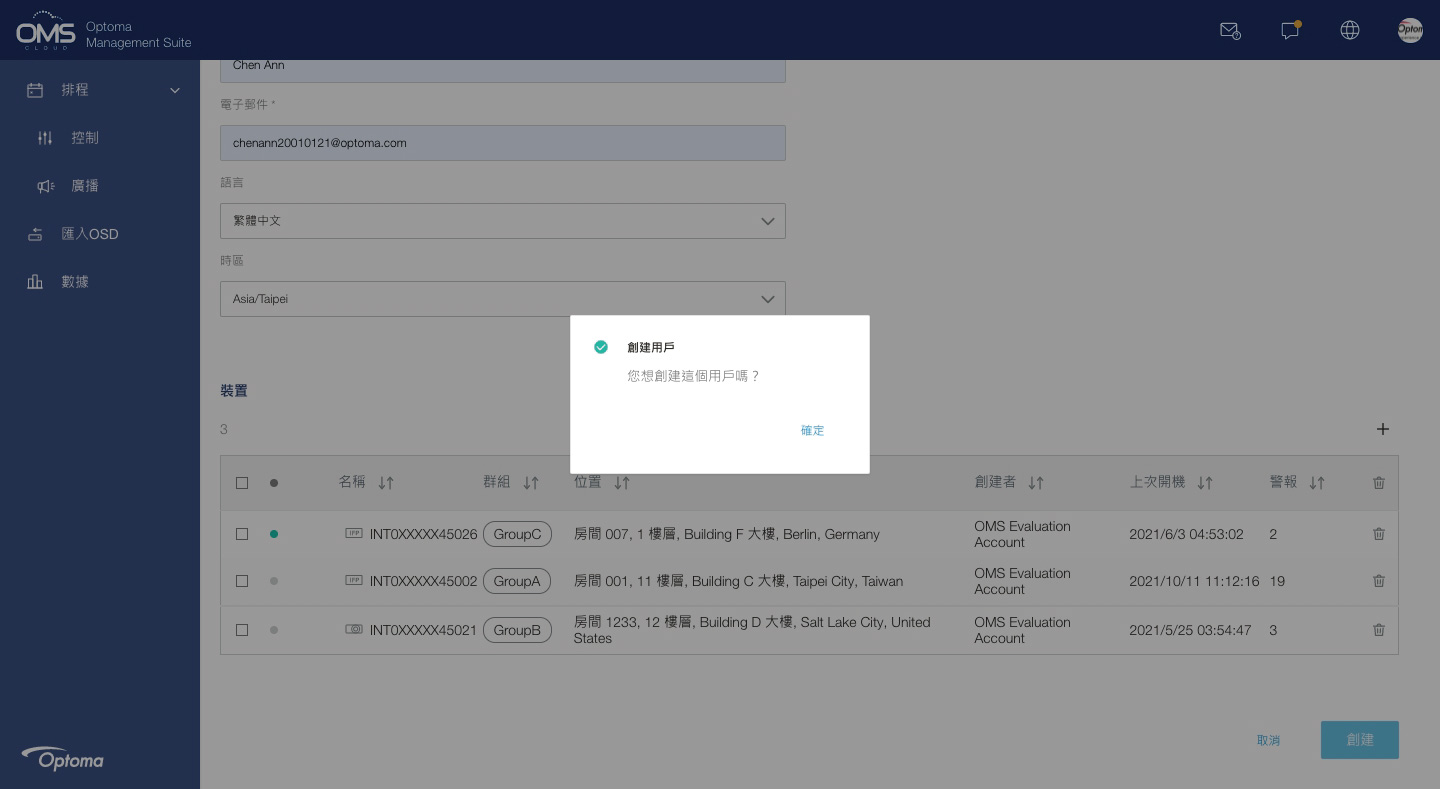
I 使用者帳戶啟用狀態
● 已啟用
● 未啟用
新創建的用戶會收到一封OMS邀請郵件,點擊啟用鏈接可以開始使用OMS。
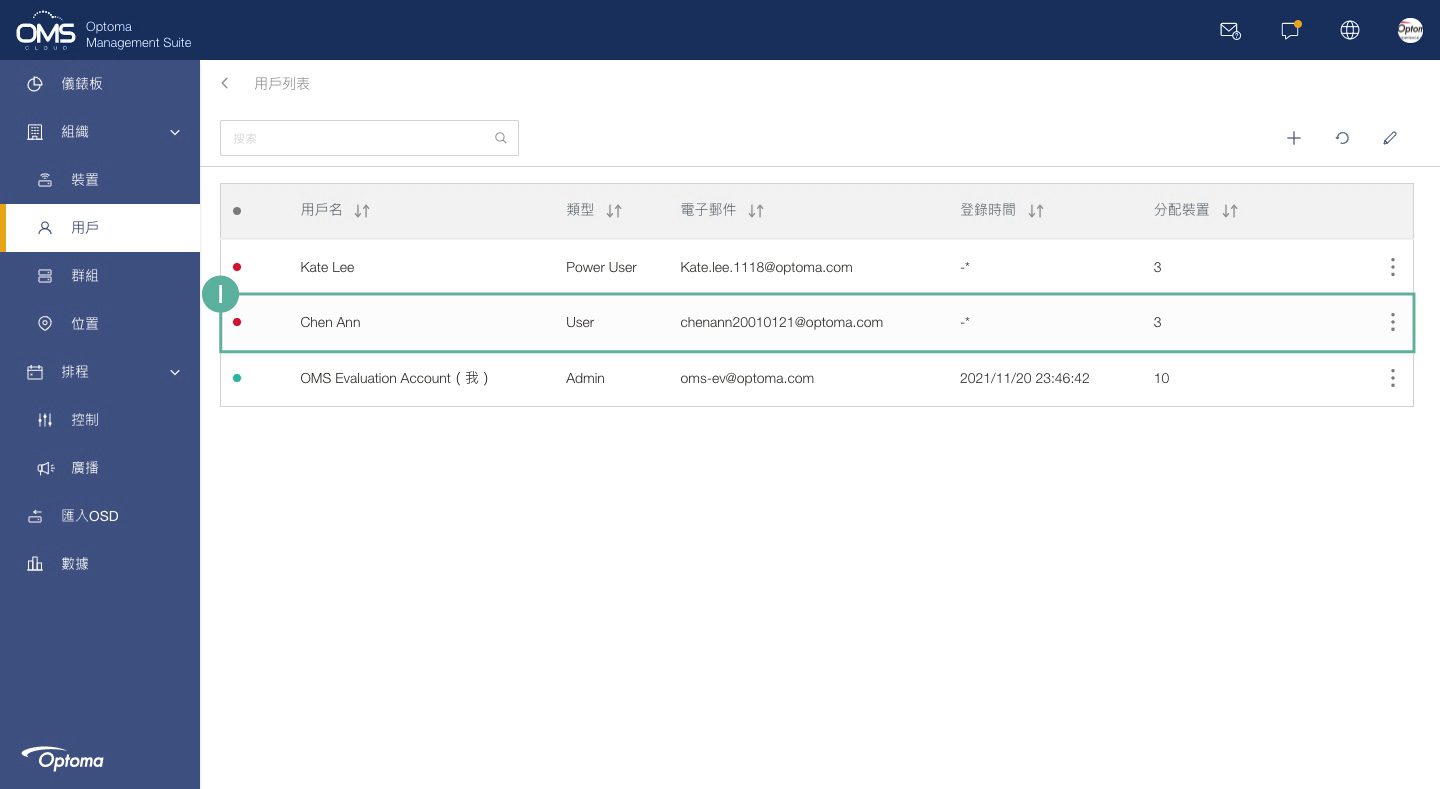
用戶權限表
| 管理權限 | 系統管理者 | 高級用戶 | 用戶 |
|---|---|---|---|
| 人數限制 | 1 | 2 | 2 |
| 用戶管理 | 新增,編輯,刪除 高級用戶和用戶 | 新增,編輯,刪除 用戶 | X |
| 裝置管理 | 新增,編輯,刪除,授權用戶 | 新增,編輯,刪除, 授權一般用戶 | X |
| 群組管理 | 新增,編輯,刪除 | 新增,編輯,刪除 | X |
| 地點管理 | 新增,編輯,刪除 | X | X |
| 監控裝置 | 全部功能和裝置 | 所屬的相關裝置和功能,不包含更改裝置設定 | 所屬的相關裝置和功能,不包含更改裝置設定 |
這篇文章有幫助嗎?
如果你覺得這篇文章有幫助,請讓我們知道。
